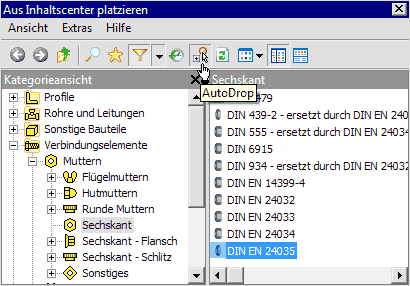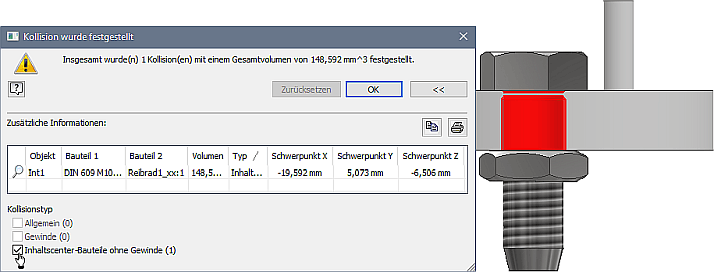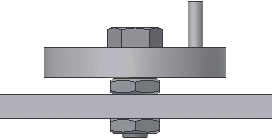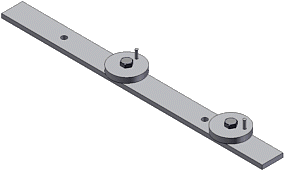Software: CAD - Tutorial - Kinematik - Zusammenbau-Kollision
Beginnen wir nun die Montage der Baugruppe Getriebe_xx.iam (xx=Nr.). Mittels einer Schraube und zweier Muttern soll das große Reibrad an der Trägerplatine befestigt werden.
Drehgelenk (Reibrad - Schraubenansatz)
- Wir wollen eine Schraube mit Sechskantkopf (16 mm Schlüsselweite) und Passung (Ansatz) nach DIN 609 (Regelgewinde M10) - der Länge 30 mm als Lagerachse für das Reibrad verwenden. Zur Auswahl der gewünschten Größe legen wir die Schraube zuerst neben dem Reibrad ab.
- Beim Platzieren der drehbaren Gelenk-Verbindung
 soll die Fläche des Sechskant-Kopfes direkt am Reibrad anliegen (auf eine zusätzliche Scheibe wird hier verzichtet):
soll die Fläche des Sechskant-Kopfes direkt am Reibrad anliegen (auf eine zusätzliche Scheibe wird hier verzichtet):
Typ ist standardmäßig auf automatische Erkennung gestellt. In Abhängigkeit von der Art der Geometrie, welche als Gelenk-Ursprung gewählt wird, ergibt sich folgender Gelenk-Typ:
- Drehbar: Ursprungsgeometrie beider Komponenten sind Kreise
- Zylindrisch: Ursprungsgeometrie beider Komponenten sind Zylinder
- Kugel: Ursprungsgeometrie beider Komponenten sind Kugeln
- Starr: für alle anderen Geometrieformen
Hinweis: kennt man den Typ der Verbindung, so sollte man diesen vor der Wahl der Ursprungsgeometrie einstellen (im Beispiel: Drehbar).
Verbinden dient der Definition des Gelenk-Ursprungs und der Orientierung der verbundenen Komponenten:
- Bei einem Drehgelenk
 bestimmen erster Ursprung
bestimmen erster Ursprung  und zweiter Ursprung
und zweiter Ursprung  die Kreiskanten der beiden Komponenten, um deren Kreis-Mittelpunkt sich die Komponenten in der Kreis-Ebene drehen sollen. Die beiden Komponenten werden danach automatisch so platziert, dass die Mittelpunkte deckungsgleich sind und die Kreise in einer Ebene liegen.
die Kreiskanten der beiden Komponenten, um deren Kreis-Mittelpunkt sich die Komponenten in der Kreis-Ebene drehen sollen. Die beiden Komponenten werden danach automatisch so platziert, dass die Mittelpunkte deckungsgleich sind und die Kreise in einer Ebene liegen. - Mit Komponente umkehren
 kann man bei Bedarf die Orientierung der Komponenten zueinander um 180° ändern.
kann man bei Bedarf die Orientierung der Komponenten zueinander um 180° ändern.
Ausrichten der Komponenten, Abstand-Änderung und Grenzwerte für die Beweglichkeit sind im Beispiel nicht erforderlich.
Animieren simuliert das Gelenkverhalten im Grafikfenster zur Kontrolle, bevor man die Gelenk-Definition beendet.
Schraubverbindungen
Wir "schrauben" nun eine Sechskantmutter DIN EN 24035 mit Regelgewinde - M10 soweit auf die Schraube, dass das Reibrad mit etwas Spiel noch drehbar bleibt:
- Die Bestimmung der erforderlichen Gewindegröße erfolgt automatisch, wenn wir zuvor AutoDrop aktivieren
- und dann mit der Mutter auf das Gewinde der Schrauben zeigen:
- Vollendet man an dieser Stelle das "Zusammenfügen" mittels Kontextmenü > Platzieren, so ist die Mutter noch axial auf der Schraube verschieblich.
- Zwischen dem Reibrad und der Mutter definieren wir danach einen Versatz von z.B. 0,1 mm mittels der Abhängigkeit > Passend - Flächen.
Hinweis:
Die separate Passend-Abhängigkeit zwischen den Flächen kann man bereits beim Platzieren der Mutter erzeugen, indem man zusätzlich auf die anliegende Kreisfläche des Reibrades klickt. Den Versatz muss man dann nachträglich über das Bearbeiten der im Modell-Browser sichtbaren Passen-Abhängigkeit angeben.
Kollisionsanalyse
Mittels MFL > Prüfen > Kollision analysieren können wir überprüfen, ob sich das Reibrad überhaupt auf der Schraube drehen kann (Satz1=Reibrad / Satz2=Schraube):
- Kollisionen werden erst als Kollisionskörper dargestellt, wenn man in dem Ergebnisfenster zusätzliche Informationen einblendet und den entsprechenden Kollisionstyp für die Darstellung aktiviert!
- Der in unserem Fall berechnete Kollisionskörper zeigt, dass der Durchmesser des Reibradloches vergrößert werden muss! Mittels MFL > Prüfen > Messen können wir (nach Ausblenden des Reibrads) den Achsen-Durchmesser der Schraube messen. Wir vergrößern das Loch im Reibrad auf diesen Durchmesser und Analysieren erneut, ob noch Kollisionen auftreten (darf nicht passieren!).
- Die Trägerplatine muss man mittel Kontextmenü > Am Ursprung fixiert platzieren, da sich die Getriebe-Bauteile in Bezug auf die feste Trägerplatine bewegen sollen. Wir fügen das Schraubengewinde bis zum Anschlag in das richtige Loch (mit "normaler" Zusammenbau-Abhängigkeit) und schrauben dann das Ganze mit einer zweiten Mutter vom gleichen Typ fest (man zieht eine Kopie der Mutter aus dem Modellbrowser direkt in die Baugruppe!):
- Wir überprüfen auch hier unter Beachtung des Kollisionstyps, ob die Schraube überhaupt in das Loch der Trägerplatine hineinpasst und korrigieren bei Bedarf alle Bohrungsdurchmesser der Trägerplatine!
Verdrehsichere Schraubverbindungen
Die Schraube soll mit den Muttern fest am Träger angeschraubt werden (nicht drehbar):
- Wir nutzen dafür keine starren Gelenk-Verbindungen, sondern die "primitiven" Abhängigkeiten, welche beim Platzieren der Muttern aus dem Inhaltscenter entstehen (bzw. beim "Einfügen" weiterer Exemplare der Muttern).
- Die Verdrehsicherheit erreicht man durch Hinzufügen von Winkelabhängigkeiten für jedes dieser Normteile (z.B. in Bezug auf eine Seitenfläche der Trägerplatine).
- Wir überprüfen, ob damit diese Teile wirklich keinen Freiheitsgrad mehr aufweisen!
- Hinweis: "Drehbare" Muttern haben negative Auswirkungen auf den Solver in Hinblick auf die Kinematik-Berechnungen, weil dadurch überflüssige Freiheitsgrade existieren!
Die Montage des zweiten großen Reibrades ist nun bedeutend einfacher. Zieht man mehrere Bauteile gemeinsam aus dem Browser in das Grafikfenster, so bleiben in der erzeugten Kopie die Beziehungen zwischen diesen Bauteilen erhalten, Beide Räder sollten sich unabhängig voneinander drehen lassen: